Како да поправите аутоматску петљу за поправку оперативног система Виндовс 10
Колико год алат за поправку покретања оперативног система Виндовс 10 био користан за решавање проблема када не може, може се заглавити, што ће онемогућити покретање система Виндовс 10 уопште. Ако сте наишли на петљу аутоматске поправке оперативног система Виндовс 10, ево неколико начина на које бисте могли да то поправите да би рачунар поново радио.
Шта је Виндовс 10 аутоматска петља за поправку?
Виндовс 10 укључује мноштво различитих алата за решавање проблема и поправку дизајнираних да учине процес решавања свакодневних проблема са Виндовсом много је приступачније него у старијим верзијама оперативног система. Један од тих алата је поправка при покретању, која може да реши проблеме са покретањем оперативног система Виндовс. Ако постоји проблем са драјвером, услугом или датотеком који би могао да изазове проблем при покретању рачунара, поправка при покретању би требало да то реши уместо вас.
Међутим, понекад не може да реши проблем, а то вас може послати у аутоматску петљу за поправку, где је Виндовс не може да се покрене због проблема при руци, али када покуша, све што може да уради је да поново покрене поправку при покретању и преко.
Ова петља се може манифестовати у црном екрану који виси Припрема аутоматске поправке или Дијагностиковање вашег рачунара. Такође можете добити Припрема аутоматске поправке текст на плавом екрану, или може да доврши акцију поправке при покретању, али да вам то каже Аутоматска поправка није могла да поправи ваш рачунар. У том тренутку можете поново покренути, али ћете само бити враћени у аутоматску петљу за поправку. Такође ћете имати дугме за Напредне опције, што вам може дати још неколико избора који ће вам помоћи да решите проблем, који ћемо покрити у наставку.
Шта узрокује аутоматску петљу за поправку оперативног система Виндовс 10?
Сама петља поправке је узрокована тиме што поправка при покретању није успела да реши проблем са покретањем оперативног система Виндовс. Неуспело ажурирање оперативног система Виндовс деградира хардвер као што је меморија или чврсти диск или недостају или оштећене системске датотеке оштећене малвером. Такође можете наићи на овај проблем због проблема са драјвером за одређени комад хардвера или грешке у регистратору.
Није лако дијагностиковати узрок аутоматске петље за поправку пре него што је поправите. Најбољи начин да се то превазиђе Припрема аутоматске поправке екран је да испробате неколико поправки и видите шта ради.
Како да поправите аутоматску петљу за поправку оперативног система Виндовс 10
Ево неколико различитих начина на које потенцијално можете да поправите грешку петље поправке на коју сте наишли. Након покушаја сваког, како треба рестарт ваш рачунар да видите да ли је исправка успела.
Проверите да ли покрећете исправан диск. Иако мало вероватно, ова поправка је толико брза и лака да вреди прво покушати. Постоји могућност да ваш рачунар покушава да се покрене са погрешног диска. Да бисте проверили и потенцијално га вратили на исправан, потребно је да отворите мени за покретање рачунара и изаберете свој Ц: диск.
Покрените у безбедном режиму. Безбедан режим је дијагностички алат, али можда покушава да учита ову основну верзију оперативног система Виндовс која исправља грешку при покретању, а петља за поправку се више неће покренути.
Покрените команде Фикбоот и Цхкдск. Две команде вредне покушаја да вас извуку из петље аутоматске поправке су Фикбоот и Цхкдск. Они могу циљати и поправити све грешке на вашем чврстом диску и вашем Виндовс директоријуму за покретање. Иако можете да их покренете у Виндовс-у помоћу командне линије, пошто аутоматска поправка не може да поправи ваш рачунар, мораћете да их покренете помоћу Напредне опције покретања.
-
Онемогућите заштиту од раног покретања од малвера. Ретко је препоручљиво да онемогућите било шта у вези са вашим софтвером за заштиту од малвера, јер је то суштинска компонента за безбедност вас и ваших података. Међутим, када се ваш рачунар више не покреће и наиђете на грешку петље за поправку, онемогућавање заштите од раног покретања против малвера може помоћи. Да бисте то урадили, мораћете да приступите Покренути
Мени подешавања и притисните одговарајући нумерички тастер да га онемогућите.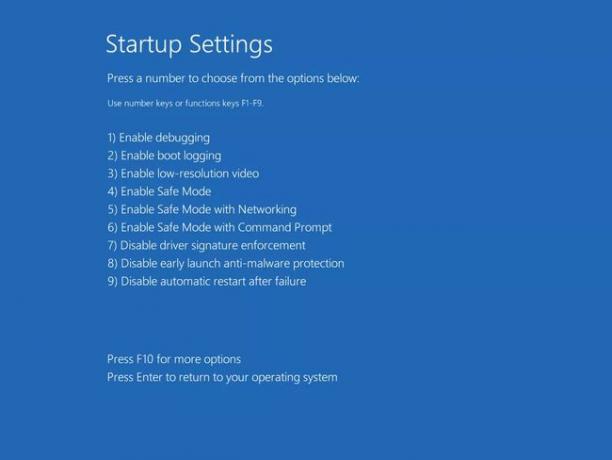
Покрените поправку при покретању са УСБ-а/ДВД-а. Увек постоји шанса да ваша функција поправке при покретању не ради, али ваш рачунар јесте. То можете заобићи покренути поправку при покретању са инсталационог медија који сте користили за Виндовс на првом месту. То може бити ДВД или УСБ диск, у зависности од тога шта сте користили - или можете направите један од посебног рачунара ако је ваш систем дошао са унапред инсталираним Виндовс-ом.
Онемогућите поправку система.Колико год да је поправка система згодан алат, ако његово основни узрок вашег проблема, а затим његово онемогућавање — барем док не можете да га поправите — може бити најбољи начин да се вратите на Виндовс. Отворите командну линију на исти начин на који сте то учинили приликом покретања Напредне опције, затим пратите
команде за унос (у водичу који је повезан изнад) да бисте искључили поправку система.Извршите враћање система у претходно стање. Ако ваш систем ствара редовне тачке враћања система, враћање у прошлост на време када је рачунар радио јесте један од најлакших начина да решите све врсте проблема, укључујући случајеве када аутоматска поправка не може да поправи ваш ПЦ.
-
Ресетујте свој рачунар. Драматичнији начин да поправите петљу поправке при покретању оперативног система Виндовс 10 је ресетовање инсталације оперативног система Виндовс 10. Ако ово урадите, ефективно ћете поново инсталирати Виндовс, али ћете задржати све своје датотеке, фасцикле и подешавања – међутим, мораћете да поново инсталирате своје апликације.

Лифевире
Поново инсталирајте Виндовс.Ако сте исцрпили све остале опције софтвера, поново инсталирајте
Виндовс од нуле може бити најбољи начин да решите проблем са поправком покретања оперативног система Виндовс 10. Добра је идеја да направите резервну копију свих датотека и фасцикли које можете да урадите пре него што то урадите, јер нова инсталација брише све на вашем диску за покретање.-
Замените чврсти диск. Можда имате оштећен или деградиран чврсти диск. Замена и поновна инсталација Виндовс-а од нуле може бити најбољи начин да поправите грешку при поправци при покретању и спречите да се она понови у будућности. Обавезно направите резервну копију података пре него што то урадите.

Марица Патринос/Лифевире
Замените меморију. Проблеме са памћењем је тешко дијагностиковати, али могу изазвати разне врсте проблема. Иако би требало да покушате да промените слотове у којима се ваша постојећа меморија налази прва и да се покренете са само једним задржите (пробајте оба појединачно), такође можете да замените меморију да видите да ли ће то омогућити да ваш рачунар ради опет.
